Инструменты для видео xiaomi не работает
Обновлено: 19.09.2024
В число достоинств телефонов Сяоми входит их способность снимать качественное видео, в том числе в замедленном режиме. Однако предустановленные изготовителем настройки не всегда соответствуют запросам пользователя, из-за чего видеофайл получается не самым лучшим по качеству.
Существует несколько способов, которые позволяют получить качественное видео, о чем мы и расскажем в статье.
Минимизировать вероятность тряски кадра из-за дрожания рук получится, если вы будете держать смартфон двумя руками. Рекомендуется снимать, удерживая телефон в горизонтальном положении. Вертикальная съемка уместна только в исключительных случаях, если этого требуют особенности операторской работы.
Настоятельно не рекомендуется совершать резкие повороты мобильным устройством при наведении с одного объекта на другой.
Если вам надо приблизить объект, то лучше приближайтесь к нему сами. При использовании зума качество видеофайла заметно ухудшается: он становится размытым и нечетким.
Особенности настройки камеры Xiaomi
Для того чтобы настроить видеокамеру, надо сначала зайти в предустановленное приложение «Камера». В нижней части экрана находится информация о режиме записи. Надо выбрать вариант «Видео», для чего кликнуть по соответствующей надписи.

В верхней части экрана справа находится изображение трех горизонтальных полосок. Нажимаем на них, что приводит к открытию меню. Один из пунктов – «Настройки», которые изображаются в виде шестеренки.
Обратите внимание на то, чтобы была активирована первая функция из списка: «Сохранять место съемки». Это позволяет записывать в служебную информацию координаты местности, где осуществляется видеосъемка. Преимущество такого решения заключается в сортировке видеофайлов через приложение «Галерея».
Есть такой пункт, как «Зеркальный режим» на Сяоми. Его активация позволяет отключить автоматическое отзеркаливание при фотосъемке селфи.
Благодаря функции стабилизации изображения предотвращается вероятность дрожания кадра. Однако не следует сильно надеяться на эту опцию, ведь она способна убрать только небольшую дрожь. Желательно обращать внимание на плавное управление и удержание камеры двумя руками.
Еще важный момент – «Качество видео». С его помощью становится возможным выбор количества кадров в секунду и разрешения. В зависимости от модели показатели будут различаться. При выборе параметров стоит учитывать, что более высокое разрешение гарантирует повышение четкости изображения. При увеличении частоты кадров обеспечивается плавность полученного видеоролика.

Если вы являетесь обладателем смартфона Сяоми, который поддерживает видео 4К, но у вас нет телевизора или иного воспроизводящего устройства с аналогичным разрешением, то стоит выбрать более низкие показатели, например, FHD 1080p. Если объем встроенной памяти невелик, то параметр fps лучше снизить с 60 до 30.
Под видеокодером понимается алгоритм, который кодирует данные. Предоставляется возможность воспользоваться кодеками H.264 и H.265. Наиболее распространен H.264, поэтому при необходимости просмотра видео на иных гаджетах рекомендуется включить его.
Опция «Интервал в режиме «Ускорение» означает, что можно выбирать длительность съемки ролика таймлапс. Это позволяет снять видео протяженностью, например, всего 30 секунд, которое в действительности будет длиться полчаса.
Для вычисления интервала следует продумать нужную длину ролика. Предлагаем считать по такому методу: если вы хотите снять солнечный закат длительностью 1 час, а выбранная вами длина видеофайла будет составлять 30 секунд. Пусть частота кадров будет 24 fps.
Тогда надо 30 секунд умножить на 24 кадра. В результате получается 720 видеокадров в половине минуты. В одном часу 3600 секунд. Теперь требуется 3600 разделить на 720. Получается, что подходит интервал 5 секунд.
При выборе опции «Устранение мерцания» осуществляется подстройка частоты кадров в соответствии с мерцанием ламп освещения в комнате. Этот показатель может равняться 50 либо 60 в секунду. Проще всего выставить автоматическое определение.
Стоит обратить внимание и на режим экспозиции, о котором подробно рассказывается здесь.
Вот основные настройки, которые позволяет добиться нужного качества видеосъемки на Xiaomi.
MIUI Video
версия: 2021112000(MiVideo-GP)
Последнее обновление программы в шапке: 20.11.2021






Краткое описание:
Видео-проигрыватель из прошивки MIUI.
Описание:
Воспроизведение множества форматов видео.
Требуется Android: 6.0 и выше
Русский интерфейс: Нет
MIUI Video v2016102690
Только RU (мой перевод) и EN языки, оптимизировал графику, zipalign.
com.miui.video-v2016102690-ru-en-img_opt-zipalign-by_iron86.apk ( 9.97 МБ )
Привет, а можно как нибудь вырезать китайщину онлайн? Стоковый без этого Привет, а можно как нибудь вырезать китайщину онлайн? Стоковый без этого
iron86,
Это стоковый без китайщины можно сравнить Видео_v2016081690(MiVideo-V7).apk ( 5.32 МБ )
iron86,
Это стоковый без китайщины можно сравнить
MIUI 8 прошивка multirom_MI4s_6.10.27_v5.1.1_b47_fb11a05093
версия MIUI Video - v2016081690 (MiVideo-М7) - Касперский (и мобильный и на ПК) находит вирус:
\classes.dex;HEUR:Trojan.AndroidOS.MTK.i;Троянская программа;MiuiVideo v2016081690(MiVideo-V7 . alarm, . apk ( 5.93 МБ )
при этом DrWeb молчит как рыба.
от греха забрал русскую версию от сюда, хотя возможно касперский недоволен какими либо китайскими сервисами.
Для всех представленных в шапке файлов мой Mobile Security находит угрозу (Apptrack D вариант) и предлагает удалить как установленное приложение, так и его apk. Также он реагирует и на приложенный мной файл последней версии проигрывателя. Похоже у сяоми все файлы этого приложения заражены.
Mi Video v2017031690(MiVideo-UN)
MIUI Video Player v2017090290(MiVideo-UN)
Что нового:
Неизвестно.
MIUI Video Player v2017092690(MiVideo-UN)
Что нового:
Неизвестно.
MIUI Video Player v2017101890(MiVideo-UN)
What's New:
-The playback history and offline data are no longer displayed after the online video function is turned off;
-Repair some of the problems of flashback repair Tencent plug-in some of the problems repair switch unsuccessful problems in case of signature package conflict can not be updated, description was tampered with, please re-brush MIUI;
-Repair some bugs;
MIUI Video Player v2017112290(MiVideo-UN)
-The playback history and offline data are no longer displayed after the online video function is turned off;-Repair some of the problems of flashback repair Tencent plug-in some of the problems repair switch unsuccessful problems in case of signature package conflict can not be updated, description was tampered with, please re-brush MIUI;
-Repair some bugs;
MIUI Video Player v2017121190(MiVideo-UN)
What's New
1. Home add graphic content
2. Added support for MIUI global search function
3. Short video details page revision
4. New short video comment function
5. Optimize UI style and style
6. Modify some of the bugs that affect system stability
7. Repair sharing can not be automatically resumed issue
8. Optimize memory footprint, repair memory leaks
9. Repair playback video screen video flash problem
10. Fix the problem that the video can not be paused while accessing the phone
11. Repair Android 7.0 plug-in installation failure problem
12. Fix some video format file name can not display the problem
13. Fix the title garbled issue when playing local video
14. Fix the sorting problem when the local video episode merges
Кроме того, пользователи смогут с помощью этой функции
- продолжить воспроизведение видеоролика в «ЮТубе» даже при выключенном экране;
- регулировать интенсивность цвета;
- корректировать уровень контрастности;
- транслировать, записывать и делать скриншоты экрана воспроизводимого ролика;
- активировать иные программы в формате т.н. «плавающего окна», и т.д.
Запуск Video Toolbox
- Из «Настроек» зайти в «Спец. возможности», а оттуда – в «Панель видеоинструментов».
- Дать команду на активацию опции.
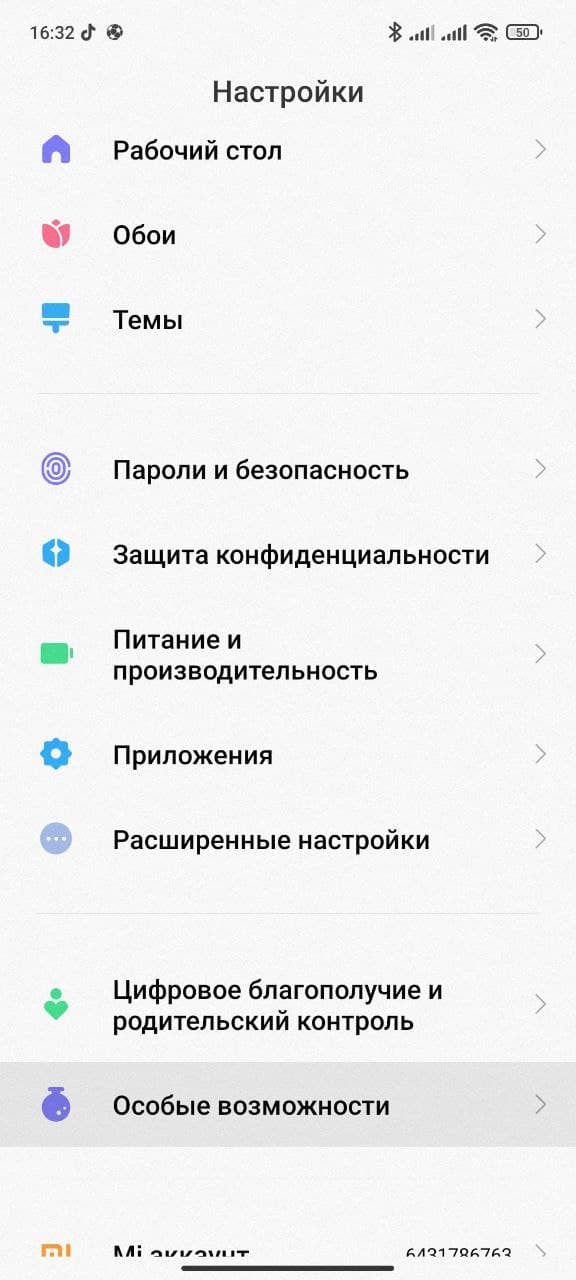
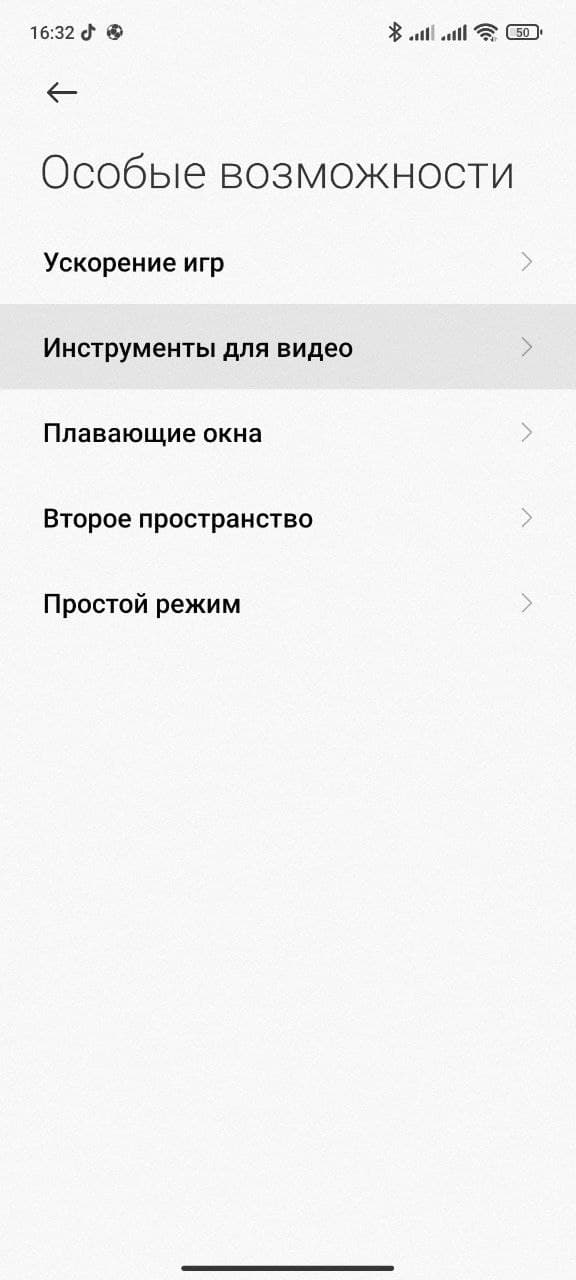
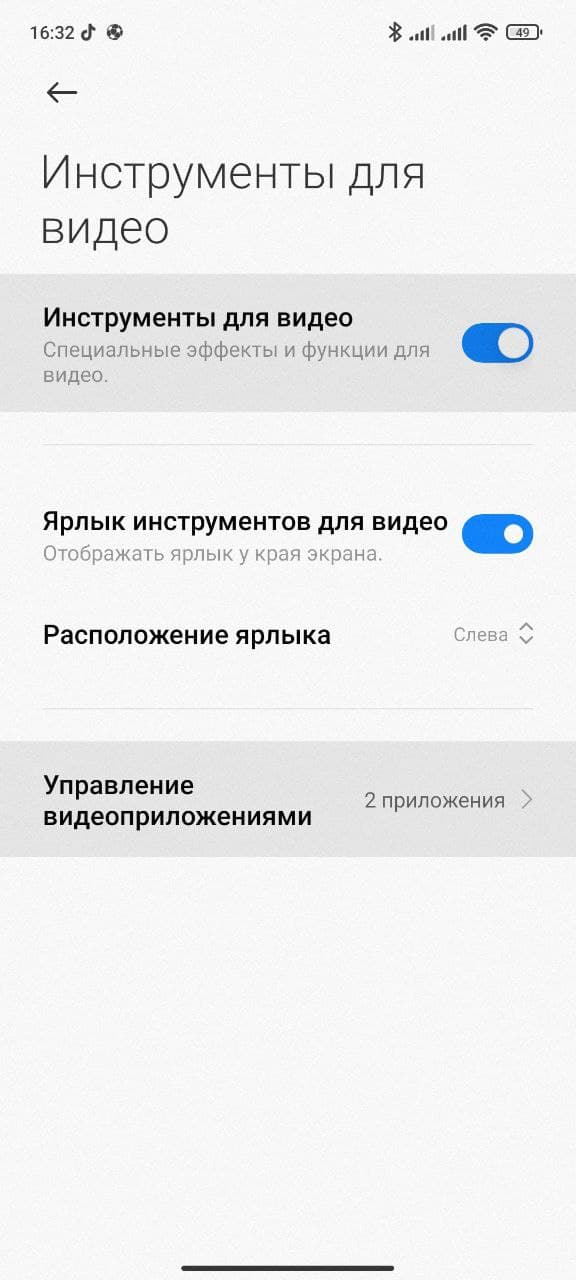
После активации панели инструментов ее можно будет разворачивать из прозрачной выемки, которая появится на одной из сторон.
После развертывания пользователь получит доступ к опциям
- записи экрана и захвату самых ярких моментов (скриншот) в ходе воспроизведения;
- трансляции экрана на ТВ-приемник и любой другой девайс через Wi-Fi;
- воспроизведению звука видеоролика при выключенном экране;
- возможности изменения цвета и контрастности;
- настройке качества и громкости;
- запуску в формате плавающего окна.
Немного неприятно, но смартфоны в курсе всех наших тайн и привычек. Самое время и нам наконец узнать, что умеют телефоны Xiaomi и Redmi помимо звонков, съемки, доступа интернет и других базовых функций. Приготовьтесь заметно упростить себе жизнь: мы раскрываем все секреты MIUI в смартфонах Xiaomi!

Что такое MIUI
MIUI — это пользовательский интерфейс, или оболочка операционной системы Android, на смартфонах Xiaomi и Redmi. На апрель 2021 года самая новая версия этой системы — MIUI 12.
С каждой прошивкой добавляются новые функции, с которыми телефоны Xiaomi становятся еще более удобными.
У MIUI есть и плюсы и минусы. Среди недостатков многие пользователи отмечают наличие в системе рекламы, которая всплывает при выполнении некоторых задач. Но преимуществ все равно больше. Например, MIUI очень удобна для кастомизации: например, у нее есть специальные приложения, которые меняют не только обои для домашней страницы и экрана блокировки, но и дизайн иконок. А помимо стандартных возможностей Android, телефоны Xiaomi могут выполнять недоступные остальным задачи. Например, автоматически записывать звонки, сканировать документы и транслировать радио. Все эти приложения встроены прямо в систему. Но MIUI — это не только приложения. А что еще — сейчас расскажем.
Звонки
Если вы зайдете в раздел вызовов и выберите сначала клавиатуру набора номера, а потом — три полоски в левом нижнем углу, вы перейдете в раздел дополнительных настроек. В нем есть несколько скрытых функций, которые сделают интерфейс звонка удобнее.
Нарастание громкости звонка
Вы задаете определенный уровень, и звуковой сигнал будет постепенно становиться громче во время звонка. Если вы находитесь рядом с телефоном и можете быстро поднять трубку, то громкий звонок вам не нужен и он останется тихим. Но если вы в другой комнате и не слышите, что вам звонят (либо же телефон в сумке), то рингтон станет громким и вы точно заметите входящий вызов.
Приглушение громкости звонка
Смартфоны Xiaomi и Redmi, оснащенные гироскопом, могут снижать громкость звонка, когда пользователь берет их в руки. Если нет возможности говорить, а сбросить звонок нельзя, но вы не хотите беспокоить шумным вызовом окружающих, включите эту функцию. Как альтернатива ей — опция отключения звонка при переворачивании телефона экраном вниз.

Настройки звонков и путь к параметрам звукового сигнала на примере Redmi Note 5. Скриншоты автора


Управление и интерфейс
Далеко не всегда нам удобно управляться с большим экраном телефона. Мы расскажем о том, как это делать проще.
Управлять одной рукой
В расширенных настройках смартфонов Xiaomi есть функция для удобного управления одной рукой. Поскольку сами телефоны крупные, иногда пальцем трудно дотянуться до верхних углов — можно включить эту функцию и подтягивать приложение ближе к одному или другому краю.
Разделить рабочий стол
Чем больше становится дисплей телефонов, тем больше у него появляется опций. На фаблетах можно разделить экран на две половины и запустить одновременно два приложения. Эта функция появилась в 9-й версии MIUI. Откройте приложения, зажмите нужное окно и дождитесь всплывающего меню. В нем есть кнопка с замком, двумя прямоугольниками и ромбом. Нам нужна средняя: нажмите на нее и приложение окажется в верхней половине экрана. В нижней можно выбрать второе (оба должны быть уже запущены). Чтобы выйти в обычный режим, откройте все активные приложения и нажмите кнопку «Выход» сверху.

Функции управления одной рукой и разделения экрана на примере Redmi Note 5. Скриншоты автора
Сенсорный помощник
Это целая система для того, чтобы управлять телефоном одной рукой было удобнее. Найти помощник можно через «Настройки» > «Расширенные настройки» > «Сенсорный помощник». Включите его, и в правом углу экрана появится небольшой значок, нажав или потянув за который, вы откроете всплывающее меню. Из него можно перейти на домашний экран, в меню, заблокировать телефон, сделать скриншот или вернуться назад. Это намного удобнее, чем тянуться пальцем к углу экрана.
Защита данных и пароли
Многие производители сейчас делают упор на защиту персональных данных пользователя, а Xiaomi подошли к этому с особым вниманием.
Защитить приложение
Если вы не хотите, чтобы какое-то из приложений было открыто другими пользователями, вы можете защитить его паролем. Это делается через «Настройки» > «Приложения» > «Защита приложений». Далее можно выбрать те, которые вы хотите защитить, и тип пароля: графический ключ, цифровой код или стандартный цифро-буквенный.

Путь к настройке защиты приложения паролем на примере Redmi Note 5. Скриншоты автора
Скрыть фотографии
Пароль от сети Wi-Fi
Калькулятор
В приложении калькулятора есть неочевидные функции. Например, там можно конвертировать валюту, вести бюджет, рассчитывать индекс массы тела.

Расширенные настройки калькулятора на примере Redmi Note 5. Скриншоты автора
Конвертер величин
Если нажать на вторую иконку в верхнем ряду приложения калькулятора, откроется список конвертеров, среди которых есть перевод объема данных, расчет возраста, скидок, дат, счетчик индекса массы тела и многое другое.
Финансовые инструменты
Также через калькулятор можно считать доходы от инвестиций, вести контроль за кредитами и переводить валюты из одной в другую.
Инженерный калькулятор
Если вам нужен расширенный формат калькулятора, то в левом нижнем углу есть кнопка с двумя квадратами и стрелками. Она переводит калькулятор в инженерный формат, и вам становятся доступны такие функции, как вычисление синуса, косинуса, квадратного корня и т. д.
Галерея и скриншоты
И в галерее Xiaomi не обошлось без маленьких приемов, которые заметно упрощают жизнь пользователю смартфона.
Поворот снимка
В галерее можно поворачивать любой снимок или изображение, если захватить его двумя пальцами: двигайте так, как нужно. Картинка не фиксируется в повороте, можно просто посмотреть, как она будет выглядеть, или примериться к кадрированию.
Создание скриншота
В MIUI 9 также можно выбрать другие варианты в меню настроек: «Кнопки и Жесты» > «Снимок экрана».

Как сделать скриншот полного экрана (на примере Redmi Note 5). Скриншоты автора
Скриншот с прокруткой
Если вы делаете скриншот экрана, в правом верхнем углу появляется небольшое окно, в котором можно выбрать опцию «Прокрутка». Телефон автоматически скроллит страницу до конца, после чего записывает скриншот целиком. Это удобно, если вам нужно сделать снимок экрана, а весь текст или картинка в него не влезает.
Советы по MIUI 11
Некоторые возможности доступны не во всех версиях прошивки. Расскажем далее, какие опции появляются в MIUI 11.
Динамическая смена размера текста
MIUI 11 стала первой операционной системой с новой функцией динамического изменения размера шрифта. Она называется Milan Pro: текст меняется, в зависимости от его количества и объема на странице. Буквы и цифры могут стать ярче, насыщеннее или крупнее.
Всегда активный экран
Поскольку многие телефоны с MIUI 11 поддерживают технологию «всегда активного экрана», создатели обновленной прошивки для Xiaomi добавили разные дизайны для дисплея. Они не расходуют зарядку и выглядят совершенно по-разному. Есть и яркие узоры, и калейдоскопы, и очень спокойные скромные аналоговые циферблаты.
Телефон может отображать уведомления пульсирующим символом в углу экрана. Это удовольствие доступно владельцам смартфонов серии Mi 9 и Redmi K20.
Режим фокусировки
Трансляция экрана
Сервис называется Miracast, и поддерживают его почти все модели Xiaomi, но оптимизация экрана доступна только с 11-й версии прошивки. Чтобы включить опцию, перейдите в «Настройки» > «Подключение и общий доступ» > «Трансляция».

Путь к настройке трансляции на внешний экран на примере Redmi Note 5. Скриншоты автора
Секреты MIUI 12
12-я версия MIUI принесла с собой еще несколько новых функций.
Виртуальная идентичность
Эта функция защищает ваши личные данные от приложений и веб-сайтов, скрывая информацию. То есть MIUI будет отправлять разработчикам и системам аналитики настоящие или измененные данные, в зависимости от ваших указаний.
Распознавание текста с фотографий
В оболочке Android MIUI 12 встроено распознавание символов через камеру. То есть вы можете, например, сфотографировать документ и перевести его в текстовый формат. Если раньше для этого нужно было внешнее приложение, то сейчас телефон всё проделает самостоятельно.
Картинка в картинке
Пока вы используете одно приложение, можете свободно запустить еще одно. Все это благодаря функции «Картинка в картинке», или PiP. Она доступна пользователям смартфонов Xiaomi с MIUI 12. Оба приложения будут активны: например, можно продолжать смотреть видео на YouTube, пока листаете текст или общаетесь с друзьями.
Настройка анимации
MIUI 12 намного «свободнее» других версий интерфейса. В ней можно настраивать не только дизайн всей системы, но и анимацию, которой сопровождаются действия. Когда вы закрываете или открываете приложение, а также используете жесты, анимация может быть практически любая, а выбрать ее можно через настройки.
Хитрости MIUI
Помимо неочевидных функций у телефонов Xiaomi и Redmi есть еще масса возможностей, о которых мы или не знаем, или попросту забываем.
Язык
Если вы купили телефон Xiaomi с рук или или с уже активной системой на другом языке, не переживайте — его можно поменять через «Настройки» > «Расширенные настройки» > «Язык и Ввод» > «Язык». Это удобно, если вам сложно воспринимать меню на неродном языке или вы учите новый.
Блокировка звонков
Если вам часто звонят те, с кем вы не хотите общаться, в том числе маркетологи и шарлатаны, добавляйте номера в черный список — как во время звонка, так и позже через настройки. Делается это так: выбираете контакт и заходите в его профиль. Нажимаете на три вертикальных точки в правом верхнем углу и в выпадающем окне выбираете «Заблокировать».
Эквалайзер
Слушая музыку с Xiaomi или Redmi в наушниках, вы можете настроить звуковые эффекты и громкость каналов. Для этого перейдите в «Настройки» > «Звук и вибрация» > «Наушники» > «Настройки звука». Там доступны и конкретные модели наушников, и специальные опции, и даже улучшение качества звука.

Настройки звука смартфона Redmi Note 5. Скриншоты автора
Клонирование приложений
Если у вас несколько аккаунтов в соцсети или в игре, вы можете использовать две версии этого приложения. Зайдите в «Настройки» > «Приложения» > «Двойные приложения». Появится список всех программ, установленных на телефон. Выберите то, что хотите клонировать, и используйте два приложения с разными аккаунтами без постоянной авторизации.
Второе рабочее пространство
Через настройки вы можете клонировать не только одно приложение, но и целиком пространство смартфона. Например, когда вы хотите дать его поиграть ребенку, но боитесь, что он нахимичит в ваших аккаунтах. Чтобы создать «копию» смартфона, перейдите в «Настройки» > «Особые возможности» > «Второе пространство». У вас появится чистая оболочка MIUI, которую можно организовать с нуля.
Уведомление о перегреве
Это важно для тех, кто часто играет с телефона. Любое гейм-устройство нагревается от нагрузки, но телефоны Xiaomi и Redmi могут оповещать владельца о том, что им требуется отдых. Для этого перейдите в «Настройки» > «Питание и производительность» > «Питание». В правом верхнем углу будет значок шестеренки: нажав на него, выберите температуру, при которой телефон пришлет вам уведомление.

Настройки потребления заряда на примере Redmi Note 5. Скриншоты автора
Настройки питания
В том же окне питания можно еще и оптимизировать работу батареи. Если вы выберите эту опцию, то телефон закроет все открытые неактивные приложения, которые расходуют заряд. Всё для того, чтобы дать смартфону дополнительное время автономной работы. Это очень удобно, если батарея садится, а впереди еще половина дня.
Режим чтения
Во всех приложениях можно активировать специальный режим, который снижает нагрузку на глаза. Экран приобретет более теплый свет, и, несмотря на то, что цвета изображений немного изменятся, читать станет удобнее. Температуру оттенка можно регулировать, а активируется режим так: «Настройки» > «Дисплей» > «Режим чтения».
Запись экрана
На домашнем экране телефонов Xiaomi и Redmi есть папка «Инструменты», в которой находится приложение «Запись экрана». Используя его, вы можете фиксировать все, что происходит на дисплее телефона. Это удобно для подкастов, туториалов или игровых стримов. Нажмите «Пуск» для начала записи и «Стоп» для окончания. Все видео будут сохранены в папке Screen Recorder и доступны для просмотра в галерее.
Теперь вы знаете, как делать все быстрее и проще с помощью трюков и приемов, спрятанных в оболочке Android от Xiaomi — MIUI. Даже если вы собаку съели на этом интерфейсе, то все равно мы уверены, что эта статья открыла для вас хотя бы парочку новых возможностей вашего смартфона.
Читайте также:

